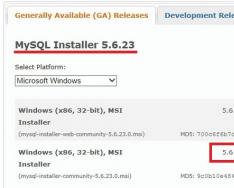Как удалить баннеры в браузере без переустановки Windows
Вероятно вы хотите узнать как стабильно зарабатывать в Интернете от 500 рублей в день?
Скачайте мою бесплатную книгу
=>>
Приветствую читателей блога . На связи Андрей Хвостов. Есть тема, про которую давно хотел написать – это рекламные баннеры в браузере и на компьютере.
Как удалить баннеры в браузере без переустановки Windows
Заходишь в свой браузер, и сразу всплывают, выскакивают, вылезают со всех сторон рекламные баннеры. Знакомая картина? Как то потратил я целый день на удаление баннеров с компьютера и различных браузеров.
А браузеров у меня много: стандартный Интернет Эксплорер (Internet Explorer), Мазила (Mozilla Firefox), Опера (Opera), Сафари (Safari), Гугл Хром (Google Chrome), Яндекс.Браузер (Yandex Browser).
Использую Яндекс.Браузер и зачастую не обращал на вирусы с рекламными баннерами в браузерах Мазиле и Гугл Хроме, которые были.
Но всё изменилось и теперь и в Яндекс.Браузере вылезают рекламные баннеры слева и справа в углу, да ещё звуки, отвлекающие от работы идут. Пришлось заняться борьбой с этой напастью.
Собрать бы всех хакеров Рунета и задать трёпку! Хотя их понять можно, — деньги не пахнут, тем более такие бешеные как от рекламы и кликов по ним.
Как убрать рекламные баннеры в браузере. Программа для удаления баннеров
Когда ещё раньше я замечал, что компьютер тормозит, скачал бесплатную программу для удаления вирусов Малваребайтс Антималваре, по-английски Malwarebytes Anti-Malware.
Программа Малваребайтс находит трояны, руткиты, червей, шпионские программы, которые абсолютно не хочет искать, установленный на компьютере, антивирусник.
У программы есть и продвинутый платный вариант «Премиум», но для нашей задачи, как правило, хватает бесплатного варианта Малваребайтса. Качайте программу с официального сайта http://www.malwarebytes.org/ .
Поэтому первым делом стоит запустить Малваребайтс Антималваре и удалить вирусы с вашего компьютера.

Также можно использовать бесплатную лечащую утилиту Доктора Веба.
Она аналогична утилите Касперского, но, на мой взгляд, удобнее и лучше справляется с задачей. Скачать бесплатно можно на сайте http://www.freedrweb.com/cureit .
Утилита Доктора Веба Dr.Web CureIt является частью платного продукта Доктора Веба, поэтому при скачивании лечащей утилиты вам за возможность использования утилиты придётся согласиться с функцией отправки статистических данных Dr.Web.

Меры по недопущению заражения компьютера вирусами
- Не лазить по сомнительным сайтам adult тематики. Проверить репутацию сайта можно с помощью встраиваемого в браузер расширения WOT (Web of Trust);
- Регулярное обновление противовирусных баз рабочего антивирусника;
- Проверять флешки и жёсткие диски, вставляемые в USB-порт антивирусом;
- Не загружать с неофициальных и сомнительных сайтов компьютерные программы.
После проверки компьютера на вирусы антивирусным программным обеспечением Malwarebytes Anti-Malware и/или Dr.Web CureIt переходим к ручной очистке от вирусов и рекламных браузеров.
Очистка автозагрузки
Для этого в Windows 7 нажмите внизу слева «Пуск» и в поисковую строку вбейте слово msconfig . Появится ссылка msconfig.exe. Нажимаете на неё, и открывается окно «Конфигурация системы».

Там нас интересует вкладка «Автозагрузка», на которую переходим. В открывшемся окне справа в чекбоксе снимаем галочку с сомнительных программ, которые были установлены. Зачастую таким простым образом можно избавиться от назойливого появления рекламы в браузере.

Вирусы также стараются прописаться в каталоге временных файлов C/Users/Имя пользователя/AppData/Local/Temp. Иногда проще найти вирусы с расширением.exe и избавиться от них почистив папку Temp.
Надо отметить, что вирусов появляется множество и некоторых из них антивирусы не видят. Последний раз мне приходилось чистить сами браузеры.
Два основных браузера, которые я использую – Google Chrome и Яндекс.Браузер схожи между собой, так как созданы на базе платформы Chromium.
Очистка расширений и дополнений в браузере
- В Яндекс.Браузере зайдите в «Настройки браузера» Yandex. Откроется вкладка, где надо выбрать «Дополнения». В «Дополнениях» посмотрите расширения и дополнения, которые вам незнакомы и которые вы не ставили.
Можете по порядку их выключать, переводя ползунки в положение «Выкл». Так вы вычислите расширения, через которые рекламные баннеры появляются поверх окна сайта, либо слева и справа в браузере.

- В браузере Гугл Хром зайдите в «Настройку и управление Google Chrome». Нажмите в выпадающем окне пункт «История», затем «Расширения». И выключайте сомнительные расширения. Ненужные можете удалить, отправя их в корзину.

- В браузере Мазила (Mozilla Firefox) нажимаем вверху справа Меню/Дополнения/Расширения.
В принципе во всех остальных браузерах очень похожие пути очистки, как расширений, так и истории и других действий по очистке браузеров от рекламных баннеров.
Очистка истории браузера
Скрипты вирусного вредоносного кода необходимо убрать, очистив историю в браузерах:
- В Яндекс.Браузере – вверху справа квадратный значок «Настройки браузера»/История/Очистить историю;
- В Google Chrome — вверху справа квадратный значок «Настройка и управление Google Chrome» /История/Очистить историю;
- В Интернет Эксплорере (Internet Explorer) – сочетание клавиш Alt+T/Свойства браузера/Дополнительно/Сброс;
- В Мазиле (Mozilla Firefox) — Firefox/Справка/Информация для решения проблем/Сбросить Firefox.
Защита от всплывающих рекламных окон в браузерах – расширения Adguard и AdBlock Plus
Я их иногда отключаю, так на онлайн сервисе, которым пользуются инфобизнесмены Джастклик, AdBlock блокирует рекламу. И Джастклик просит отключить эту защиту.
Удаление установленных вирусом программ
Вирусы могут вызываться установленными программами на компьютере. Если вы скачали с Интернета и устанавливали программу (особенно ломаную), вы могли занести вирус на ПК.
Рассмотрим удаление установленных вирусом программ для Windows 7.
Нажимаем внизу слева Пуск/Панель управления/Программы и компоненты. Просматриваем последние программы, загруженные на компьютер и удаляем сомнительные.

Для этого наводим мышью на программу, которую хотим удалить, нажимаем правую кнопку мыши и в всплывающем небольшом окне выбираем «Удалить».
Очистка хоста
Вирусы меняют пути загрузки страниц браузера. Необходимо, если не помогает вышеописанное почистить файл hosts. Идём в C/WINDOWS/system32/drivers/etc/hosts.
Открыть файл можно в простом блокноте, выделив название и кликнув правой кнопкой мышки «Открыть». Там все файлы, если не был в нём вирус, начинаются с решётки #.
Изучите его. Если это не так, то удалите строки, которые начинаются без решётки.
Очистки реестра и куки
Сейчас кто занимается партнёрским маркетингом и продвигает партнёрские программы может узнать как очистить куки, по которым отслеживаются переходы.)
Очистка реестра и cookies нужна для обеззараживания особенно зловредных рекламных баннеров. Я очищаю реестр с помощью неплохой украинской программы ССleaner.
Скачивайте на официальном сайте ССleaner http://ccleaner.org.ua.

Нажимаете «Анализ». А после завершения анализа – «Очистить».
Проверка роутера
Допустим, вы все очистки сделали, но рекламные баннеры присутствуют в браузере. Как удалить баннеры в браузере? Здесь, возможно, дело сложнее. Если у вас есть роутер или маршрутизатор, а вы сами работаете по Wi-Fi, то может случиться так, что ваш роутер заражён вирусом (такая информация проскакивает, но достоверно не скажу).
Все компьютеры могут быть заражены, которые подключаются по Wi-Fi к такому роутеру или маршрутизатору.
Придётся сбрасывать все настройки роутера и заново их устанавливать.В таком случае проще обратиться к провайдеру, который оказывает вам услуги по доступу в сеть Интернет.
Как удалить баннеры в браузере — установка антивируса
ВАЖНО! Необходимо установить антивисную программу, можно и бесплатную, но антивирус должен стоять. Периодически проверяйте с помощью бесплатной лечащей утилиты Доктора Веба Dr.Web CureIt, перед проверкой скачивая каждый раз заново с официального сайта.
Успешной борьбы с вирусами за компьютерное Интернет пространство.
Как удалить баннеры в браузере. ВИДЕО
Узнайте просмотрев в видео как самому путём разных способов удалить баннеры в браузере.
Теперь вы знаете как удалить баннеры в браузере, но лучше всего предотвратить их появление, чем бороться с последствиями.
P.S. Прикладываю скриншот моих заработков в партнёрских программах. И напоминаю, что так может каждый, даже новичок! Главное — правильно это делать, а значит, научиться у тех, кто уже зарабатывает, то есть, у профессионалов Интернет бизнеса.
Вы хотите узнать какие ошибки совершают новички?
99% новичков совершают эти ошибки и терпят фиаско в бизнесе и заработке в интернет! Посмотрите, чтобы не повторить этих ошибок — «3 + 1 ОШИБКИ НОВИЧКА, УБИВАЮЩИХ РЕЗУЛЬТАТ» .Вам срочно нужны деньги?
Скачайте бесплатно: «ТОП — 5 способов заработка в Интернете ». 5 лучших способов заработка в интернете, которые гарантированно принесут вам результат от 1 000 рублей в сутки и более.
В последнее время в интернете появилась прямо какая то напасть с этими баннерами, СМС, вирусами-вымогателями и тд. Уже даже смахивает на эпидемию, учитывая скорость распространения и изменение данных вредителей. Ещё совсем недавно были лишь простенькие порно-баннеры в недобраузере Internet Explorer, которые безобидно транслировали различные анимации с оголенными частями тела и часто занимали добрую часть монитора. Затем были просто удаляемые баннеры на рабочем столе, работу пользователя они не блокировали, а вот денег требовали усердно. Вслед за браузером IE «сиськотрясами» стали красоваться и такие обозреватели как Opera, Mozilla и т.д. Теперь развитие баннеров-вымогателей вышло на совершенно новый уровень!
Если ранее убрать рекламный баннер можно было отправив СМС на короткий номер, то на сегодняшний день изобретатели этих чудо-баннеров совсем обнаглели. Нашли способ заставить бедолагу пользователя пойти и закинуть деньги им на счёт прямо через терминал, и код разблокировки баннера получить напечатанным на чеке. Прямо таки бизнес на широкую ногу поставлен! Но если немного поразмыслить, становится понятно, что никакой терминал оплаты не может вам дать код. Так как чтобы разместить свою копку в терминале нужно заключить договор по которому злоумышленника легко смогут найти.
К сожалению неопытных и доверчивых людей в нашем мире очень много, которые как говорится не в теме и без сомнений несут свои кровные и суют в терминал. Пополняя кошелек мошенника в надежде решить свою проблему. Мало того, были случаи когда доверчивые юзеры поймав баннер-вымогатель относили деньги в терминал больше 5 раз в надежде найти код на чеке.
Запомните! Платить мошенникам нельзя ни в коем случае! Вы просто потеряете деньги не получив ничего в замен!
Проблема как была так и останется. В этом разделе нашего сайта мы будем рассказывать и показывать как как избавляться от этой заразы!
Первым делом стоит выяснить причину проблемы. Нужно понять с чем вы имеете дело:
1. Вирус завелся в браузере (программа через которую вы заходите в интернет);
2. На рабочем столе (работу не блокирует, но висит поверх окон и просит денег);
3. Или полностью блокирует ПК (кроме баннера ничего не видно и сделать ничего не дает.
Исходя из проблемы нужно найти её решение в одноимённой статье в разделе: Удаление баннеров.
Сегодня мы рассмотрим первый вид баннеров и приступим к решению самой распространенной проблемы – как удалить баннер в браузере!
Что делать когда рекламный баннер, модуль или информер, появился в окне браузера? Первым делом нужно выяснить название вашего браузера. Основными программами для просмотра сайтов являются: Mozilla Firefox, Opera, Chrome, Яндекс браузер и Internet Explorer. Название вашего браузера находится под ярлыком (иконкой) на которую вы жмете когда хотите зайти на какой то сайт.
Когда название вашего браузера вы выяснили можно приступать к удалению баннера.
В каждом браузере это делается по разному. Для этого вам и нужно было узнать его название.
Итак, если у вас баннер в браузере Mozilla Firefox:
Открываем браузер Mozilla кликнув мышкой по его ярлыку. Находим пункт меню «ДОПОЛНЕНИЯ». Либо «Инструменты» а затем «Дополнения». Дале нажимаем на пункт «РАСШИРЕНИЯ» видим различные расширения для браузера и удаляем все незнакомые вам пункты или те которые вызывают у вас подозрения. Испортить или поломать ничего тут нельзя, так что смелее. Любое расширение можно всегда установить заново. Главное удалить то которое установилось само.
Также полезно будет установить расширение для Firefox под названием Web Of Trust (WOT). Введите его название в поиске в этом разделе где вы удаляли расширения и установите.
Устанавливать любые дополнения и расширения для браузера нужно только через этот раздел, а не с каких то сомнительных сайтов.
После установки расширение Web Of Trust будет предупреждать вас о потенциально опасных сайтах когда вы попытаетесь на них зайти. Рейтинг таких сайтов составляют сами пользователи своими отзывами. Поэтому достоверность данного инструмента очень высокая. И он поможет вам избежать многих неприятностей.
Баннер в браузере Internet Explorer:
Запускаем браузер и находим меню «СЕРВИС», нажимаем «СВОЙСТВА ОБОЗРЕВАТЕЛЯ», далее нам нужна вкладка «ДОПОЛНИТЕЛЬНО», зайдя в неё находим на жмем пункт «СБРОС». Этим вы восстановите браузер до первоначального состояния после чего сделайте перезагрузку компьютера.
Если проблема не решена есть второй способ:
Запускаем браузер IE и находим меню «СЕРВИС», находим пункт «НАДСТРОЙКИ». Далее нам предстоит довольно трудоемкий процесс, нужно поочередно отключить все надстройки одну за одной. После каждой нужно перезагрузится. Отключаем до тех пор пока баннер не пропадет. Перед отключением следующей надстройки включаем предыдущую. Задача найти виновника.
Баннер в браузере Opera:
В запущенном браузере заходим в «МЕНЮ» - «НАСТРОЙКИ» - «ОБЩИЕ НАСТРОЙКИ» - «РАСШИРЕННЫЕ», на вкладке РАСШИРЕННЫЕ нажимаем сперва «СОДЕРЖИМОЕ» (находится слева в столбце), после чего справа увидите пункт «НАСТРОИТЬ javascript», кликаем по нему. В открывшемся окне удаляем всё написанное в графе «ПАПКА ПОЛЬЗОВАТЕЛЬСКИХ ФАЙЛОВ javascript» (чтобы в этом поле ничего не осталось). Жмем «ОК» не забудьте в первом окне также кликнуть кнопку «ОК». Следует запомнить путь, который был указан в поле чтобы зайти и удалить эту заразу по данному пути, следует искать файлы с расширением «.js».
Если там есть слова: «C:WINDOWS USCRIPT», значит нужно удалить всю эту папку в папке «WINDOWS» на диске «C».
Ввиду новых событий в мире вредоносных баннеров стоит внести некоторые дополнения к данной статье. Советуем добавить в закладки ссылку на эту статью. Она будет периодически дополнятся.
Появился новый баннер в браузере который во всех перечисленных браузерах находится с с левой стороны. Зачастую он выглядит как четыре картинки с различным, часто не приличным содержимым. Как от этой нечисти избавиться?
Для удаления в браузере Google – Chrome иYandex браузер потребуетс удалить сам браузер. При удалении браузер спросит удалять ли личные данные. Жмите «ДА». Теперь скачайте браузер с официального сайта и установить заново. В 99% случаев баннер пропадет.
Для более простого и эффективного удаления баннеров есть ряд полезных программ:
AdwCleaner - анализируем систему и показывает лог в текстовом виде где указывает наименование вируса который у вас поселился. Ещё AdwCleaner удаляет баннерную надстройку.
Более универсальная программа называется CCleaner . Очищает компьютер более масштабно. Способна сама очистить кеш всех браузеров, не нужные временные файлы и другой мусор. Скачать CCleaner.
Удалить трояны и другое вредоносное ПО может вам помочь программа Malwarebytes Anti-Malware. Это одна из лучших программ для быстрого сканирования и удаления вирусов. У неё есть бесплатная версия которой вам вполне хватит чтобы решить множество проблем. Скачать Malwarebytes Anti-Malware с официального сайта.
И последняя программа HijackThis. Как и AdwCleaner эта программа анализирует и выдает лог файл. В котором прописаны все косяки которые нужно исправить.
Спасай Админ, обращаюсь к тебе за помощью, наверняка ты знаешь, как убрать баннер в браузере без переустановки Windows, постараюсь коротко изложить суть своей проблемы. Работая на своём ноутбуке, я зашёл на один (с первого взгляда безобидный) хостинг картинок и изображений - www.radikal.ru. При открытии этого сайта, мой компьютер завис на несколько секунд и далее во всех браузерах с левой стороны появился баннер, который реально мешает работать, скришнот прилагаю.
Проверил весь компьютер на вирусы, антивирусник нашёл и нейтрализовал несколько троянов в папке
C:\Users\Имя пользователя\AppData\Local\Temp
Вирусы удалил, затем перезагрузил компьютер, а баннер с левой стороны во всех установленных у меня браузерах: Mozilla, Opera, Internet Explorer, Chrome не пропал. Поэтому я решил, что браузеры переустанавливать бесполезно, видимо дело в чём-то другом, хотя всё-таки один браузер Opera переустановил, но баннер как был, так и остался. Файл hosts проверял, весь компьютер сканировал антивирусной утилитой Dr.Web CureIt и антивирусным диском, а также своим штатным антивирусником, но бесполезно, вирусов больше нет, а баннер в браузере слева висит и показывает всякие гадости.
Да и ещё, стартовая страница во всех браузерах изменилась, вместо поиска Гугла, теперь открывается какой-то вредоносный сайт kipistart.ru, изменяю её, но после перезагрузки компьютера она возвращается.
Могу сделать для себя вывод, что как только стал работать с этим хостингом, у меня стали появляться разные проблемы, то на одноклассники и на почту mail.ru войти не могу, то теперь вот эта проблема, а иногда видимо сайт работает нормально. Что делать и как застраховать себя от подобных проблем в будущем, ведь подобный сайт, где можно подхватить заразу в интернете, не один? Руслан

Как убрать баннер в браузере
Здравствуйте друзья, хочу сказать, что много раз, в неприятную историю с этим ресурсом попадали мои знакомые, да и я сам. К сожалению, подобный сайт в интернете не один и я думаю, сегодняшняя статья будет актуальной.Очень часто посетители сайта сайт, желая показать мне какой-либо скришнот, выкладывают изображение на этом ресурсе, затем дают мне ссылку, ну а я, что бы посмотреть картинку и дать человеку какой-либо совет, перехожу по этой ссылке.
Ловил я там много чего. Вирус про который говорит наш читатель, представляет из себя ява-скрипт, исполняющийся в браузере посетителя. Кстати, вам может повезти и кроме баннера в браузере, вы можете посадить себе и не только. Если такому «программному обеспечению» в кавычках, удастся попасть в автозагрузку, то запустив себя, оно может похищать пароли, не давать вам войти в социальные сети (одноклассники, ВКонтакте) спамить, нагружать систему, короче портить вам жизнь очень разными способами.
Но разочарую Вас, заразить там свой компьютер можно не постоянно, бывает сайт работает некоторое время без таких подарков.
- Сначала я расскажу Вам, где прячется вирус, какие параметры системы изменяет и вы сами поймёте как убрать баннер в браузере, и как удалить вредоносную программу с вашего компьютера. В конце статьи приведу несколько советов о том, как застраховать себя от подобных проблем.

Можно сказать, мне в который раз повезло, моя система также зависает на несколько секунд, а далее мой менеджер автозагрузки проинформировал меня вот таким окном, о странном файле с названием eyf9mdwj.exe, просящимся в автозагрузку (вспомним правило любого вируса – попасть в автозагрузку). Если сейчас нажать Удалить, то мы получим половину беды, серьёзного заражения вашей Windows не произойдёт, но баннер в браузере вам уже обеспечен, для этого нужно просто на несколько секунд зайти на вредоносный сайт (подробности далее в статье).

Кстати заметьте, установленный у меня платный антивирус с последними базами обновлений никак не реагирует на происходящее.
AnVir Task Manager классная бесплатная программа, я о ней уже много раз писал, контролирует всё, что происходит в вашей системе, но у вас она может быть не установлена и вы даже не заметите как вирусный файл попадёт к вам в систему, поэтому я буду честным и нажимаю Разрешить, далее вирусный файл спокойно проходит в систему и после перезагрузки компьютера начинает свою деструктивную деятельность.
Что происходит с системой после заражения
В первую очередь во всех браузерах слева появляется вертикальный баннер и начинает показывать картинки, созданные не совсем нормальным человеком. Если вы щёлкните мышью по баннеру, то перейдёте на сайты, где вам ещё насажают вирусняка.
Все стартовые страницы в браузерах будут заменены на другие, естественно содержащие вредоносный код или потенциально опасное содержимое.
Как со всем эти бороться?
Во первых, можно применить , это очень просто и баннер исчезнет, но не во всех случаях.
Рассказываю вам, где прячется вирус, что конкретно изменяет в операционной системе, а затем уже удаляем вредоносную программу, а так же следы её деятельности на вашем компьютере.
Пуск
- Панель управления
- Сеть и интернет
- Центр управления сетями и общим доступом



К чему я это всё Вам говорю. Первое что делает вредоносная программа, это изменяет Предпочитаемый DNS-сервер
Как видим, вирус изменил у меня Предпочитаемый DNS-сервер

Отмечаю пункт Получить адрес DNS-сервера автоматически
и ОК, баннер в браузерах пропадает
. Так же друзья, если кто-то не мог попасть в одноклассники или в контакте или ещё куда, после приведения вышеописанных манипуляций сможет войти в социальные сети.
Итак, Свойства Подключения по локальной сети исправили, теперь удаляем вирусные файлы.
Так как подавляющее большинство вирусов так же стремятся попасть в каталог временных файлов, значит в первую очередь искать надо там:
C:\Users\Имя пользователя\AppData\Local\ Temp
Всё видно на скришноте, установленный у меня антивирус всё-же нашёл вирусные файлы в этой папке


Можете полностью очистить эту папку временных файлов Temp.
Ну и не забываем проверить на присутствие вирусов автозагрузку. Если у вас установлена программа AnVir Task Manager, то это не составит труда.
Удаляю из автозагрузки знакомый нам файл с названием eyf9mdwj.exe, перед удалением проверяю его на хорошем сервисе www.virustotal.com, щёлкаем на подозрительном файле правой мышкой и выбираем в меню Проверить на сайте. Ответ более чем красноречивый, проверяемый файл является вирусом.


Вообще, как найти и удалить вирус из автозагрузки хорошо объяснено в статье .
Вот мы и убрали баннер в браузере, но стартовая страница во всех браузерах по прежнему открывает вредоносный сайт.

Эту проблему тоже можно решить довольно просто. Нужно удалить некоторые временные папки ваших браузеров, без переустановки самого браузера, к примеру у браузера Опера они находятся здесь
C:\Users\ Имя пользователя \AppData\Local\Opera
C:\Users\ Имя пользователя \AppData\Roaming\Opera
Хочу сказать, что достаточно будет удалить одну папку по адресу
C:\Users\ Имя пользователя \AppData\Roaming
\Opera

C:\Users\ Имя пользователя \AppData\Roaming\
Mozilla


В браузере Internet Explorer нужно зайти в Свойства обозревателя , далее Удаление временных файлов истории просмотра , куки-файлов нажимаем кнопку Удалить и отмечаем все пункты кроме двух последних и жмём Удалить.

Многие пользователи могут спросить, а стоит ли проверять файл ?
Лишний раз проверить этот файл, отвечающий за перенаправление доменов, никогда не повредит, так как вредоносные программы в сети попадаются разные, а как вам известно, многие из них сразу модифицируют для своих целей hosts.
Ну и напоследок всё же советую проверить диск C: на наличие вирусов .
Как застраховаться от подобной напасти
Не работать под учётной записью администратора.
Не выключать восстановление системы.
Установить Dr.Web LinkChecker
http://www.freedrweb.com/linkchecker он создан для проверки интернет-страниц и файлов, скачиваемых из сети Интернет.
Использовать хорошую антивирусную программу с последними обновлениями.
Все мы любители просматривать сайты, читать новости, слушать музыку, сидеть в соцсетях, но не всегда все заканчивается хорошо. На просторах интернета обитает много вирусов, баннеров и другой рекламной продукции. Именно о баннере мы сегодня и поговорим а если быть точнее, то рассмотрим вопрос "Как удалить баннер в браузере".
В качестве заражающего сайта возьмем известный фотохостинг radikal и зайдем на него.

При загрузки данного сайта мой менеджер автозагрузки AnVir Task Manager срабатывает и уведомляет меня о том, что файл с расширением EXE просится к нам в автозагрузку. Помните, любой вирус желает попасть в автозагрузку, ведь это его шанс "захватить" компьютер. Теперь самое интересное, если нажать "Удалить", то заражение нашего виндовса не произойдет, а вот браузер точно его подхватит.

Так как данная тулз (программа) не у каждого имеется, я разрешу ей зайти и заразить компьютер.

*После заражения операционной системы, во всех браузераз появится рекламный блок слева (в нашем случае) он не закрывается, не перелистывается, а при нажатии на него переадресовывает нас на другой сайт с подобными вирусами. При запуске браузера начальная страница так же будет заменена на вирусную. И снова задаемся вопросом: "Как удалить баннер рекламу в браузере"?
Конечно первое что приходит на ум это произвести "Восстановление системы", но не во всех случаях это помогает.
Поиски баннера начнем с настроек адаптера. Для это нажимаем и заходим: "Пуск", "Панель управления", "Сеть и интернет", "Центр управления сетями и общим доступом"

В левом меню выбираем "Изменение параметров адаптера"

Правой клавишей мыши щелкаем по нашему адаптеру локальной сети и из выпавшей менюшки выбираем "Свойство"

Перед нами появляются настройки протокола TCP/IPv4, практический все интернет провайдеры предоставляют все настройки автоматический, а это значит что необходимо проверить что все настройки в данном меню выбраны для получения автоматический.

Если же Вы увидите, что например Ваш предпочитаемый DNS сервер использует какой то конкретный адрес, это и есть вирус.

Так же вирусы могут находиться в папке со временными файлами расположенной по адресу:
C:\Users\Имя пользователя\AppData\Local\Temp
где Имя пользователя это Ваш логин на компьютере. Для проверки запустим антивирус например NOD32 и укажем данную папку. Как видно ниже было найдено семь зараженных объектов в данной папке.


Чтобы не заморачиваться папку с временными файлами можете полностью очистить. Так же рекомендую установить утилиту AnVir Task Manager и проверить автозагрузку, а подозрительные файлы отправить на проверку на сайте.


Вирус-баннер убран, но не стоит радоваться, в браузере стартовая страница так и ведет нас на вирусный сайт.

Данную проблему решить еще проще. Необходимо удалить папку созданную вирусом.
Для браузера Opera она располагается по адресу: C:\Users\ Имя пользователя \AppData\Roaming\Opera
Нам и нужно удалить папку Opera.

Для Mozilla адрес папки: C:\Users\ Имя пользователя \AppData\Roaming\Mozilla
удалить нужно папку Mozilla

Важно! При запуске браузера Mozilla выбрать "Не импортировать ничего"

Для IE (internet Explorer) необходимо зайти в Свойство обозревателя и удалить все кроме "Пароли" и "ДАнные фильтрации ActiveX и защиты от слежения" как показано ниже на скриншоте.

Так же на последок можно проверить файл hosts.
Расположен он по адресу: С:\windows\system32\drivers\etc\hosts
Файл необходимо открыть с помощью текстового редактора. Проверьте, есть ли там подозрительные IP адреса (их можно проверить в браузере) или попросту удалите их. (Главное не трогайте 127.0.0.1 localhost и::1 localhost